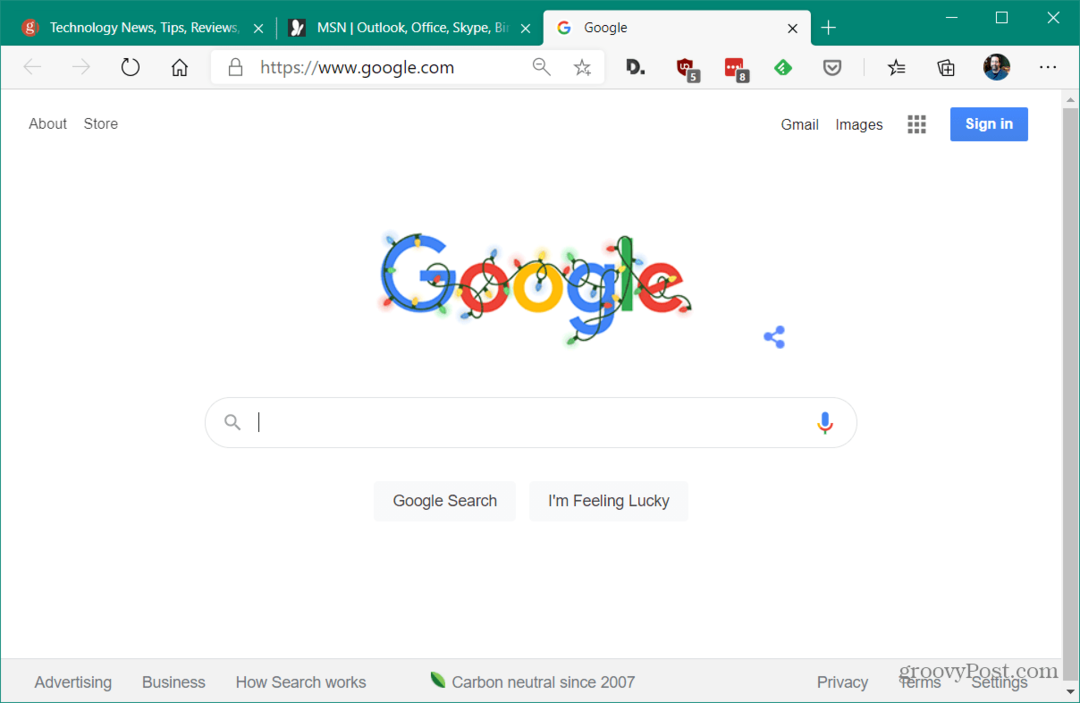Avaldatud

Peate pikki veebilehti kiiremini kerima, kuid te ei pääse kallile hiirele juurde. Selle asemel saate Firefoxis kerimiskiirust muuta.
Internetist uurides on kasulik kasutada kiiret kerimiskiirust, et soovitud lehel oluliste andmeteni jõuda. Hea uudis on see, et saate Firefoxis kerimiskiirust muuta.
Lisaks kerimiskiiruse kiirendamisele saate selle arvutis ka aeglasemaks muuta. Sellest ei pruugi piisata isegi siis, kui seadke hiir või konfigureerida puuteplaat kiiremini (või aeglasemalt) kerimiseks.
Näiteks a Logitechi MX hiir Keskmise kerimisratta abil saab konfigureerida lehekülgi sirvima. Kuid kui need hiireseaded seda ei lõika, saate Firefoxis kerimiskiirusi hallata.
Seega, kui olete valmis kerimiskiirusi määrama, näitame teile selles juhendis, kuidas seda Firefoxi töölauaversioonis teha.
Kuidas muuta kerimiskiirust töölaual Firefoxis
Kerimiskiiruse haldamiseks peate sisestama konfiguratsioonisätted, mis võivad valesti seadistamise korral põhjustada stabiilsusprobleeme. Kuid me näitame teile allolevates juhistes usaldusväärseid samme.
- Käivitage Mozilla Firefox arvuti menüüst Start või tegumiribal.
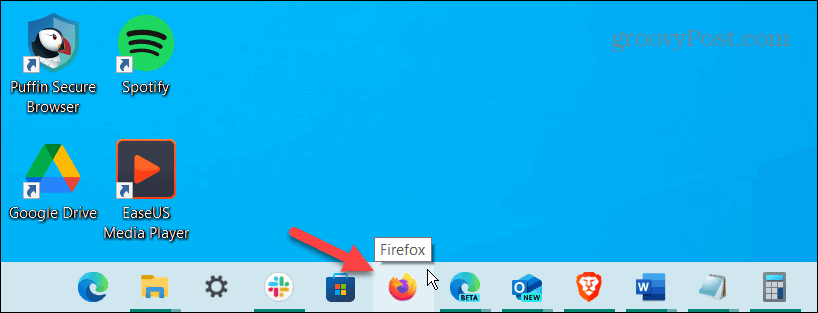
- Tippige aadressiribale järgmine käsk ja vajutage Sisenema:
about: config
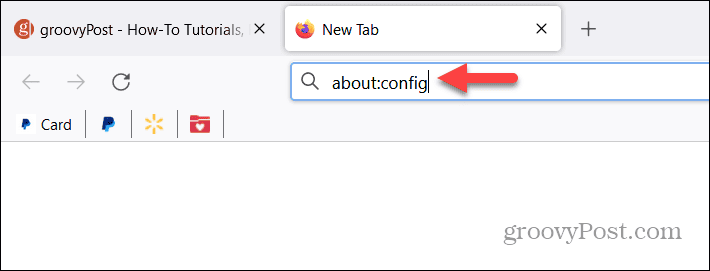
- Kui Jätka ettevaatlikult kuvatakse teade, klõpsake nuppu Nõustuge riskiga ja jätkake nuppu ja tühjendage märkeruut, et teid järgmisel korral hoiatada, kui te ei soovi seda edaspidi näha.
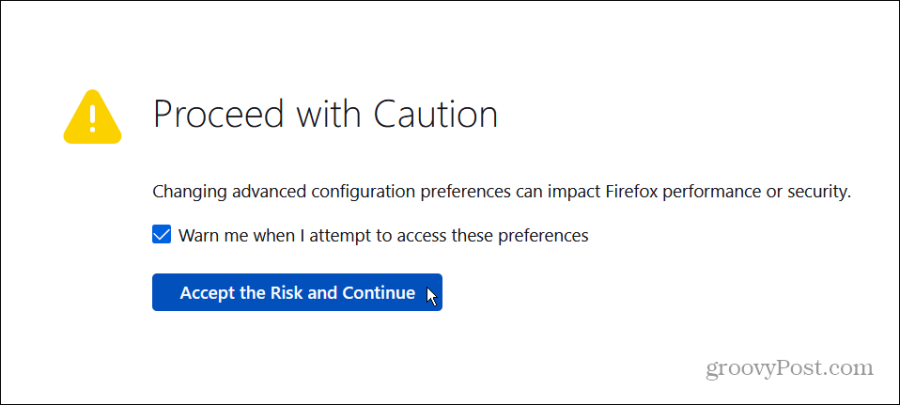
- Kopeerige ja kleepige ülaosas olevale otsinguribale järgmine käsk ja vajutage Sisenema:
mousewheel.min_line_scroll_amount
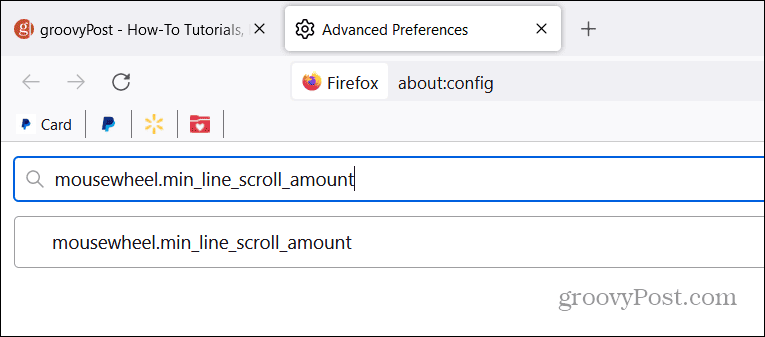
- Vaikeväärtuseks on seatud 5, kuid selle muutmiseks võite sellel topeltklõpsata. Näiteks saate selle seadistada 50 ja klõpsake muudatuste salvestamiseks linnukese ikooni.
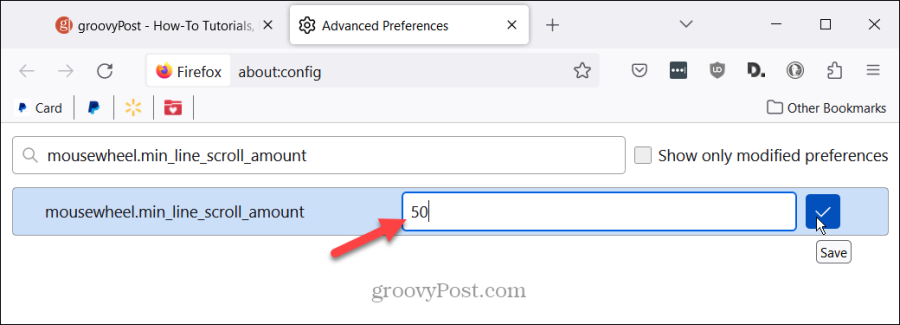
- Kui olete väärtust muutnud, avage sait eraldi vahekaardil ja vaadake, kas teile meeldib kiirem kerimine. Kui ei, naaske seadistusse ja klõpsake nuppu Muuda nupp (pliiatsiikoon).
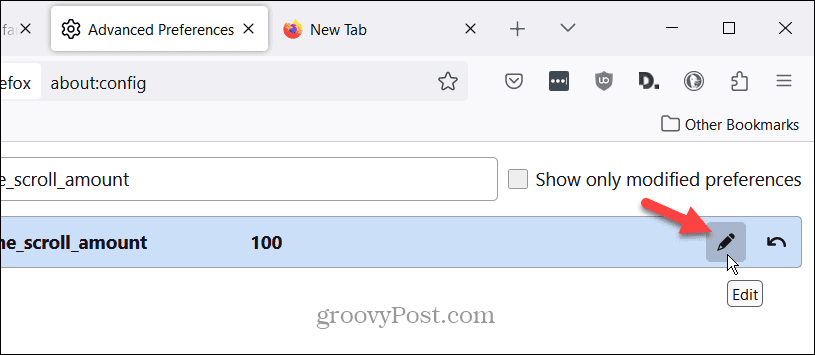
- Muutke väärtust vastavalt oma eelistustele suuremaks või madalamaks ja salvestage see uuesti. See võib võtta katse-eksituse meetodid, kuid saate seda testida mõnel muul vahekaardil oleval veebilehel.
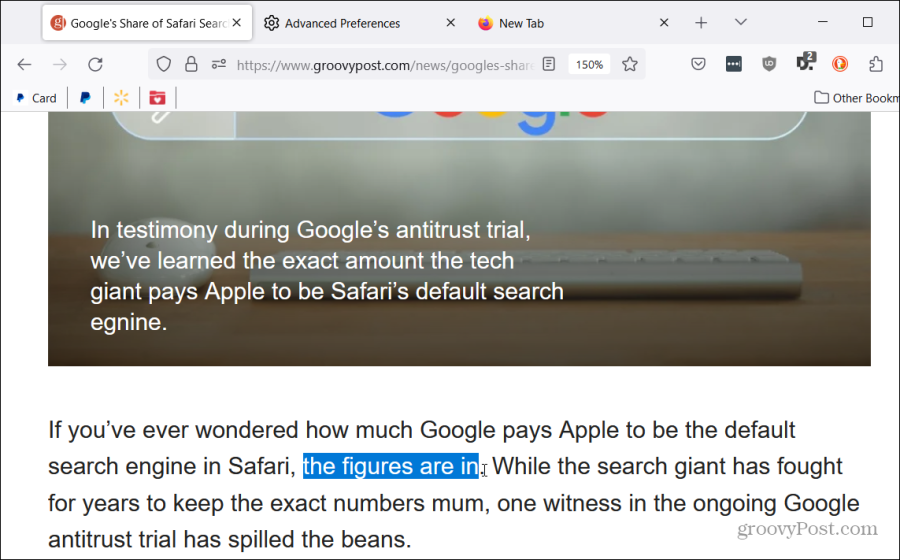
Oluline on märkida, et selle väärtuse muutmine mõjutab hiire kerimisratast ja kahe sõrmega puuteplaadi kerimist.
Muud kerimiskiiruse sätted Firefoxis
Kui ülaltoodud valik ei paku seda, mida soovite, võite selle asemel proovida mõnda muud seadet.
- Sisestage ülaosas olevasse otsingukasti järgmine seade:
mousewheel.default.delta_multiplier_y
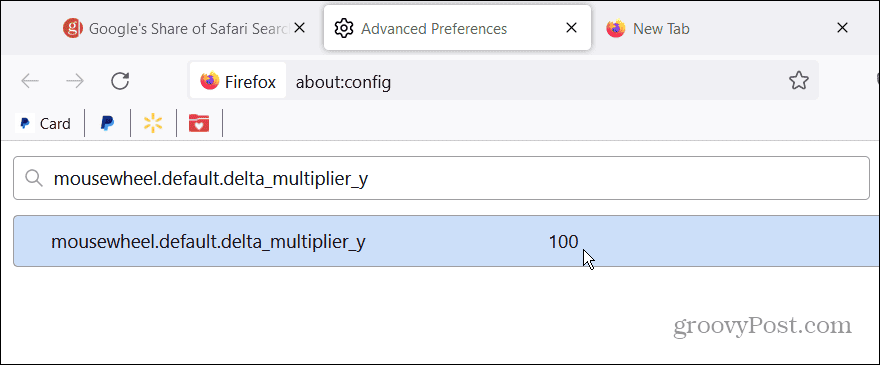
- Vaikeväärtus on 100, ja nagu ülaltoodud valikul, saate seda topeltklõpsata, et väärtust muuta 300-500 vastavalt teie vajadustele – mida kõrgemale lähete, seda kiiremini kerimine toimub. Salvestage uus väärtus ja proovige kerida saiti eraldi vahekaardil.
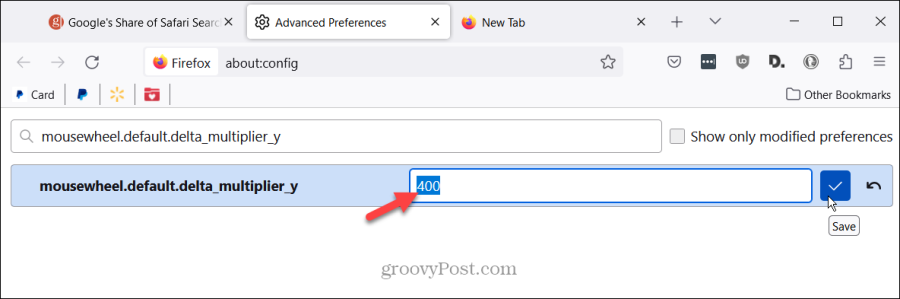
- Teine viis Firefoxi kerimiskiiruse sätete reguleerimiseks on sisestada konfiguratsiooniekraani otsinguribale järgmine teave:
mousewheel.acceleration
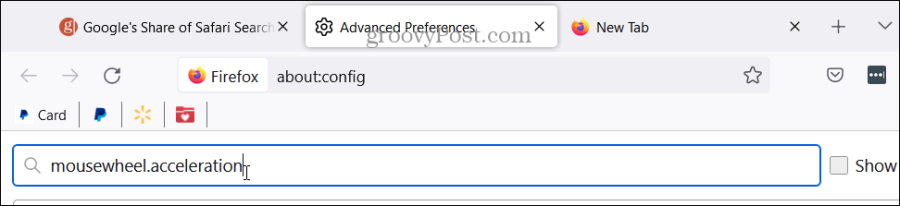
- Selles on kaks väärtust, on 10 ja –1, vastavalt. Mouseweel.acceleration.factor on seatud väärtusele 10 vaikimisi, kuid saate seda vastavalt vajadusele suurendada või vähendada. Niisiis, seadke see nii 20 näitab, et kerimiskiirus suureneb kiirenduse alguses 20 korda.
- Acceleration.start säte on -1 vaikimisi ja näitab, mitu korda hiire ratast keritakse enne, kui kiirendus selle määrab. Parim oleks selle väärtuse suhtes rangem olla – võib-olla seadke see nii 0 või 1.
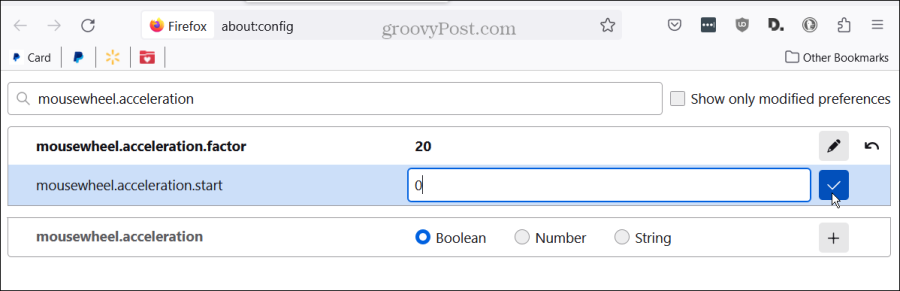
- Kui teil on tulevikus kerimiskiirusega probleeme, minge tagasi iga muudetud sätte juurde ja klõpsake nuppu Lähtesta nuppu vaikeväärtuse taastamiseks.
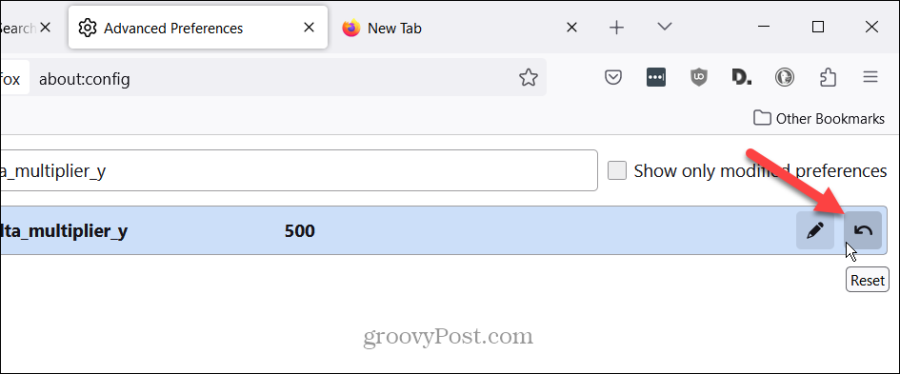
- Kui teil on jätkuvalt probleeme kerimiskiirusega, võib probleem olla konkreetse konfiguratsioonivalikuga. Seega sisestage konfiguratsiooniekraani ülaosas otsinguväljale järgmine:
mousewheel.system_scroll_override.enabled
- Vaikimisi on seatud valik Tõsi, kuid saate selle seadistada Vale. Klõpsake nuppu Lülita nuppu paremal ja kiirus peaks taastuma normaalseks.
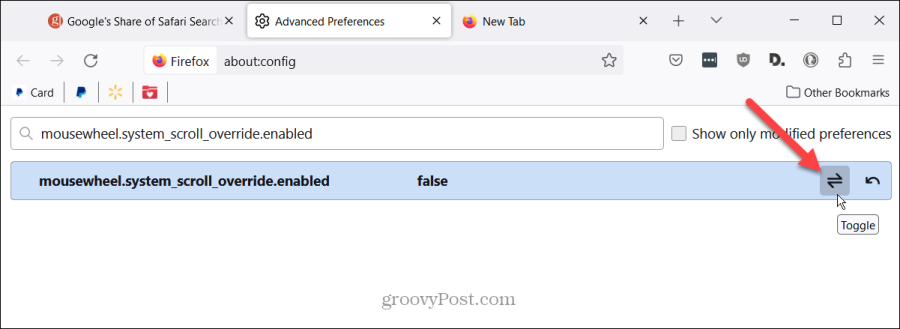
Kerimiskiiruse muutmine Firefoxis
Te ei pea ostma kallist uut hiirt, kui veebi kerimine Firefoxis on teie maitse jaoks liiga aeglane. Saate kasutada brauseri siseseadeid, mis võimaldavad teil kerimiskiirust muuta.
Seega, kui soovite läbida pikki veebilehti, et jõuda oluliste osadeni, saate seda teha. Võimalus muuta Firefoxis kerimiskiirust on kasulik funktsioon.
Kas see artikkel oli abistav?
Suurepärane, jaga seda:
JagaSäutsRedditLinkedInMeilAitäh!
Täname, et meiega ühendust võtsite.
Täname, et meiega ühendust võtsite.